비디오를 자르는 방법
동영상을 매력적으로 만들려면 공유하기 전에 동영상을 다듬는 것이 중요합니다. 시선을 사로잡는 영상을 손쉽게 제작할 수 있는 편리한 도구가 필요하시다면, 비컨버터 당신의 최고의 선택입니다.
BeeConverter에는 비디오 클립의 불필요한 부분을 잘라낼 수 있는 내장 트리머가 있습니다. 그 외에도 청중을 계속 매료시키고 좋아하는 다른 편집 기능도 자랑합니다. 또한 BeeConverter는 비디오를 케이크 조각으로 만듭니다.
비디오를 자르고 BeeConverter를 최대한 활용하는 방법에 대한 이 가이드를 읽으십시오.
시작하자.
단계에 대한 간략한 개요:
- 1 단계 Windows에 BeeConverter 설치
- 2 단계 비디오 파일 가져오기
- 3 단계 비디오를 정확하게 다듬기
- 4 단계 트리밍된 비디오 다운로드
1단계. Windows에 BeeConverter 설치
BeeConverter는 다목적 비디오 변환 및 편집 도구입니다. 비디오 형식을 변환하는 데 사용할 수 있습니다. 비디오 길이 줄이기, 비디오 크기를 자르고 여러 비디오를 손쉽게 병합할 수 있습니다.
아직 설치하지 않은 경우 아래의 다운로드 버튼을 클릭하여 Windows에 설치하십시오. 비컨버터는 100 % 안전하고 깨끗한. 당신은 그것을 사용하는 동안 번들웨어 또는 광고에 의해 귀찮게하지 않습니다.
지금 설치하십시오!
비디오 컨버터
비디오를 MP4, MOV, MP3, GIF 등으로 변환
- Windows 10/8/7 용
- macOS 10.15+ 용
- 안드로이드에 대한
2단계. 비디오 파일 가져오기
설치 후 BeeConverter를 실행하고 Video Trimmer 탭으로 이동하십시오.
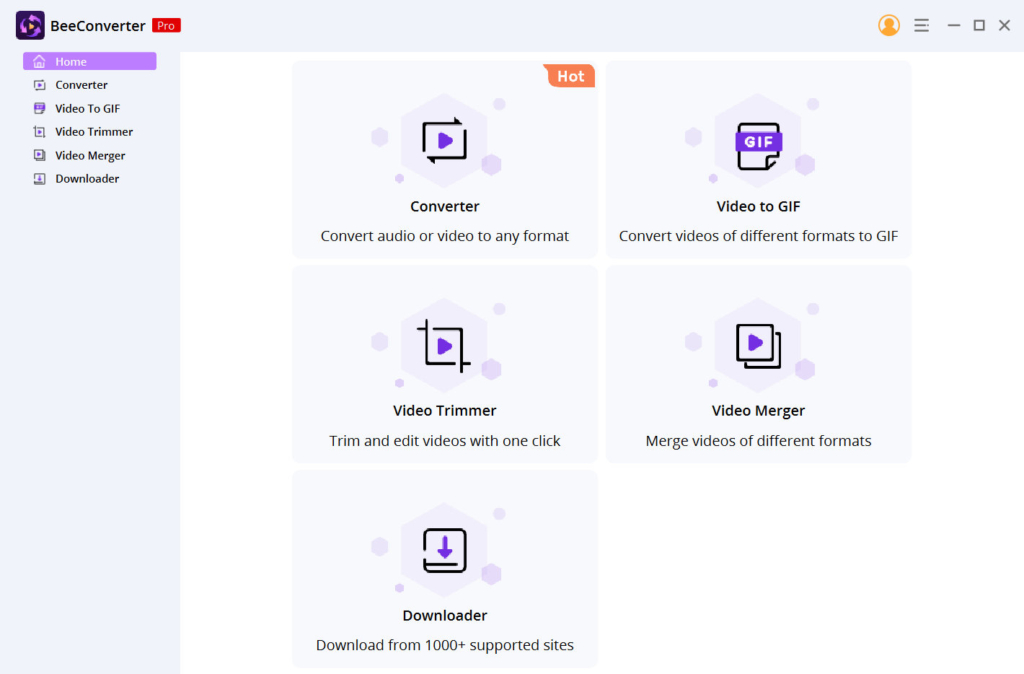
그런 다음 파일을 인터페이스로 드래그하거나 파일 추가 버튼을 눌러 비디오를 가져올 수 있습니다. BeeConverter를 사용하면 다양한 형식의 비디오를 편집할 수 있습니다. 따라서 다음을 수행할 수 있습니다. 트림 MP4, MOV, MKV, WebM, WMV, FLV, AVI 등.
온라인 비디오를 다시 만들고 싶다면 BeeConverter의 다운로더 기능을 사용하면 모든 웹사이트에서 비디오를 쉽게 다운로드할 수 있습니다.
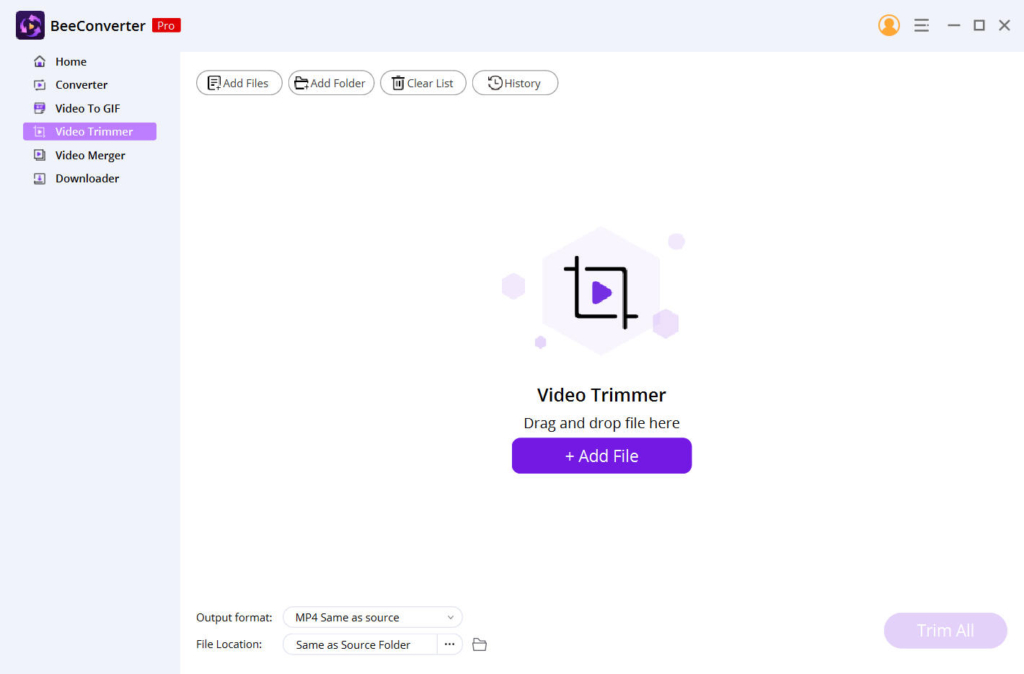
3단계. 비디오를 정확하게 다듬기
비디오를 가져오면 오른쪽 상단에서 가위 아이콘을 찾을 수 있습니다. 치면 편집창이 뜹니다. 이제 트리머와 자르기로 비디오를 편집할 수 있습니다.
BeeConverter를 사용하면 비디오를 정확하게 다듬기 타임라인에서 슬라이더를 드래그하거나 정확한 시작/종료 타이밍을 삽입하여 또한 다음을 수행할 수 있습니다. 불필요한 부분을 잘라내다 비디오 크기의. 최종 작업이 만족스러우면 저장 버튼을 클릭합니다.
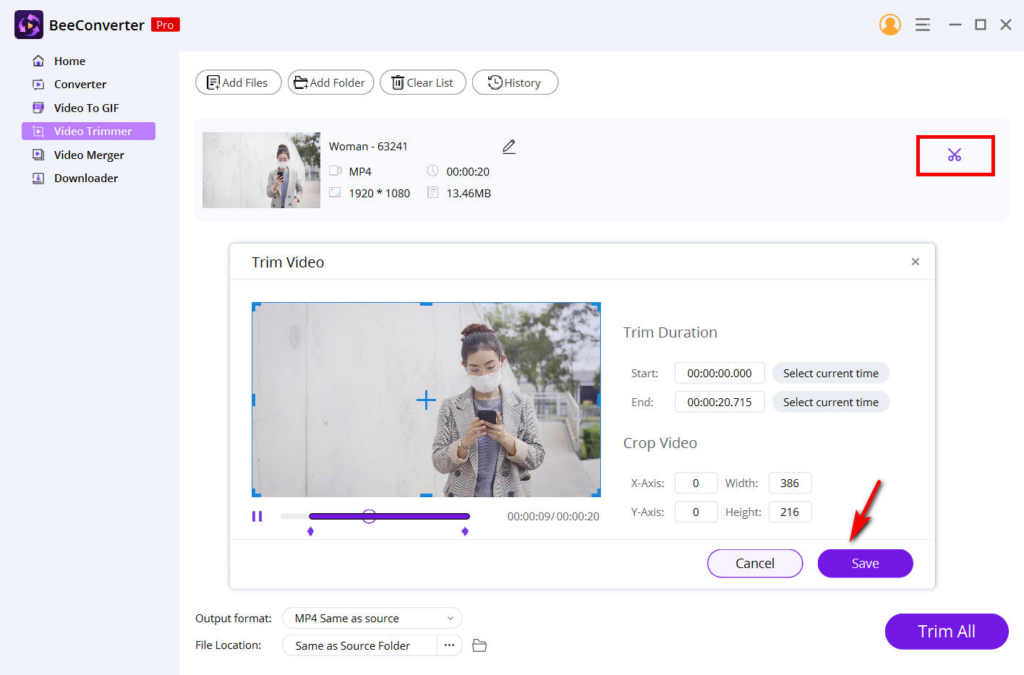
4단계. 다듬은 비디오 다운로드
이제 비디오가 잘렸으므로 모두 다듬기 버튼을 눌러 최종 작업을 저장할 수 있습니다. 그러나 다운로드하기 전에 출력 형식과 해상도를 결정할 수도 있습니다. 하기 쉽다 비디오 형식 변경 스트리밍 플랫폼의 요구 사항을 충족할 수 있습니다. 또한 BeeConverter를 사용하면 비디오를 원본 품질로 저장. 물론 비디오 품질을 높이거나 낮출 수도 있습니다.
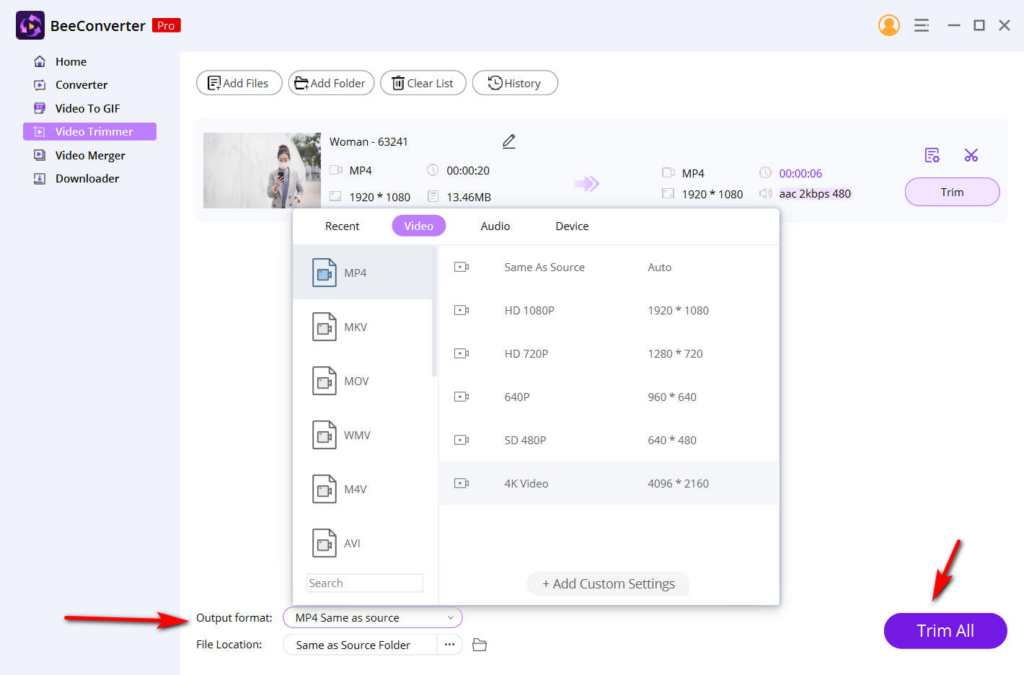
결론
위의 자세한 단계를 통해 BeeConverter로 비디오를 다듬는 방법을 이미 알고 있을 것입니다.
비컨버터 간단하면서도 직관적인 UI를 제공하여 동영상을 쉽게 편집할 수 있습니다. 그 외에도 다운로드 서비스를 통해 인터넷에서 직접 비디오 콘텐츠를 가져올 수 있습니다.
지금 시도하세요!
비디오 컨버터
비디오를 MP4, MOV, MP3, GIF 등으로 변환
- Windows 10/8/7 용
- macOS 10.15+ 용
- 안드로이드에 대한
자주 묻는 질문
비디오의 일부를 무료로 자르려면 어떻게 합니까?
1. 실행 비컨버터 Windows에서 동영상을 업로드합니다. 2. 가위 아이콘을 눌러 편집 창을 엽니다. 3. 슬라이더를 이동하거나 정확한 시간을 삽입하여 보존하려는 비디오 부분을 선택하십시오.4. 저장 버튼을 눌러 변경 사항을 저장합니다. 5. 다듬기 버튼을 클릭하여 최종 작업을 저장합니다.
비디오를 자르는 가장 쉬운 방법은 무엇입니까?
비컨버터 간단한 UI와 다양한 기능을 제공하여 비디오 편집을 단순화합니다. 번거로움 없이 동영상을 다듬는 데 사용할 수 있습니다. 파일을 업로드하고 가위 아이콘을 눌러 편집 창을 엽니다. 그런 다음 편리한 도구로 비디오를 자르고 몇 초 안에 최종 작업을 다운로드할 수 있습니다.